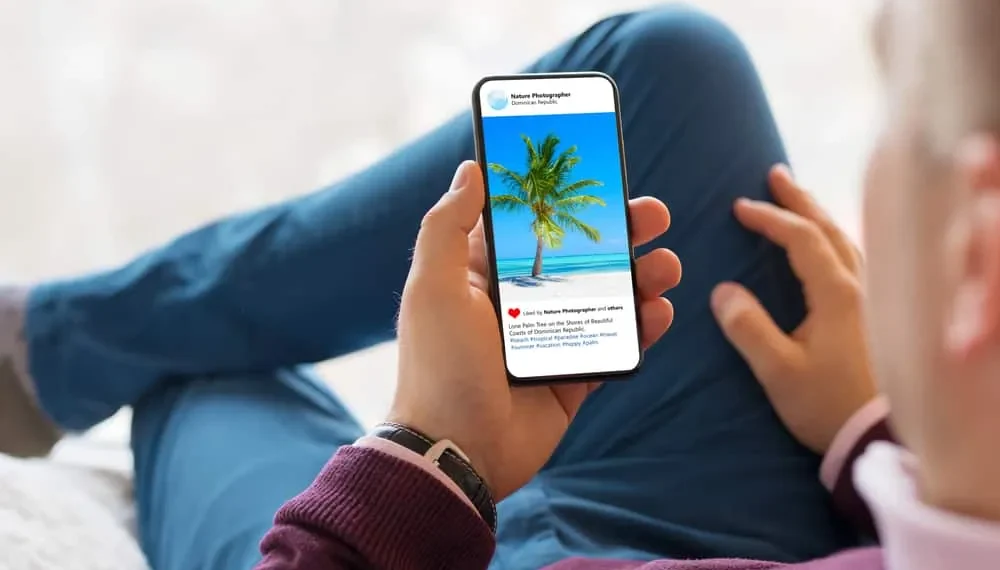Το χαρακτηριστικό σελιδοδείκτη σε μια ανάρτηση Instagram σάς επιτρέπει να αποθηκεύσετε μια ανάρτηση. Υπάρχουν διάφοροι λόγοι για τους οποίους οι άνθρωποι εξοικονομούν θέσεις Instagram. Ίσως κάποιος να αρέσει η ανάρτησή σας, θέλει να αγοράσει το προϊόν που δημοσιεύσατε, θέλει να αντλήσει έμπνευση από την ανάρτησή σας για να δημιουργήσει τη δική του ή θέλει να μοιραστεί τη θέση αργότερα.
Λαμβάνοντας πληροφορίες σχετικά με το πόσοι άνθρωποι σελιδοδείκονται σελιδοδείκτη της δημοσίευσης Instagram μετράει την αφοσίωση της ανάρτησής σας. Αυτά τα στατιστικά στοιχεία είναι χρήσιμα, ειδικά για τους δημιουργούς και τους επιχειρηματικούς λογαριασμούς, επειδή μπορείτε να παρακολουθείτε την επιτυχία μιας θέσης.
Αλλά πώς βλέπετε πόσα άτομα σελιδοδείκουν τη δημοσίευσή σας Instagram;
Γρήγορη απάντησηΌχι, δεν μπορείτε να δείτε ποιος σελιδοδείκησε τη δημοσίευσή σας Instagram. Ωστόσο, μπορείτε να δείτε πόσα άτομα σελιδοδείκουν την ανάρτησή σας σε έναν επαγγελματικό λογαριασμό Instagram. Δυστυχώς, δεν υπάρχει τρόπος να διαπιστώσετε εάν κάποιος έσωσε την ανάρτησή σας Instagram σε έναν προσωπικό λογαριασμό. Για να δείτε πόσα άτομα σελιδοδείκονται σελιδοδείκτη της δημοσίευσης Instagram, κάντε κλικ στο Post -> View Insights -> Εικονίδιο σελιδοδεικτών.
Ετοιμάσαμε αυτό το άρθρο για να σας καθοδηγήσουμε για το πώς να δούμε πόσοι άνθρωποι σελιδοδείκουν τις θέσεις σας Instagram και άλλα βασικά πράγματα που πρέπει να γνωρίζετε για τις θέσεις σελιδοδεικτών Instagram.
Πώς να δείτε ποιος σελιδοδείκησε τη δημοσίευσή σας Instagram
Παρόλο που είναι αδύνατο να δείτε ποιος σελιδοδείλεται τη δημοσίευσή σας στο Instagram, μπορείτε να πείτε πόσοι άνθρωποι το έχουν σελιδοδείκτη. Δείτε πώς μπορείτε να δείτε πόσα άτομα σελιδοδείκονται σελιδοδείκτη της δημοσίευσης Instagram:
- Κάντε κλικ στην ανάρτηση του οποίου τα στατιστικά σελιδοδείκτη θέλετε να δείτε.
- Πατήστε στο View Insights.
- Ελέγξτε τα στατιστικά στοιχεία στο εικονίδιο του σελιδοδείκτη .
ΠληροφορίεςΔεν μπορείτε να δείτε ποιος προσθέτει σελιδοδείκτη την ανάρτησή σας Instagram σε έναν προσωπικό λογαριασμό. Ωστόσο, μπορείτε να αλλάξετε τον λογαριασμό σας σε έναν επαγγελματικό (επιχείρηση ή δημιουργός), να δείτε τα στατιστικά σημεία σελιδοδεικτών και να το αλλάξετε πίσω σε έναν προσωπικό λογαριασμό.
Πώς να αλλάξετε έναν προσωπικό λογαριασμό σε έναν επαγγελματικό λογαριασμό για να δείτε ποιος προσθέτει σελιδοδείκτη την ανάρτησή σας
Όταν προσθέτετε σελιδοδείκτη σε μια ανάρτηση στο Instagram, ο ιδιοκτήτης δεν μπορεί να σας πει να το αποθηκεύσετε. Ομοίως, όταν κάποιος αποθηκεύει την ανάρτησή σας σε έναν προσωπικό λογαριασμό, δεν μπορείτε να πείτε. Ωστόσο, αν πρέπει πραγματικά να δείτε πόσοι άνθρωποι έχουν αποθηκεύσει την ανάρτησή σας, υπάρχει ένας τρόπος για να το κάνετε αυτό: αλλάξτε το λογαριασμό σας σε επαγγελματικό.
Ακολουθήστε αυτά τα βήματα για να αλλάξετε τον προσωπικό σας λογαριασμό Instagram σε επαγγελματικό:
- Κάντε κλικ στις τρεις γραμμές στην επάνω δεξιά γωνία του λογαριασμού σας.
- Επιλέξτε Ρυθμίσεις.
- Πατήστε Λογαριασμό .
- Κάντε κλικ στην επιλογή Διακόπτη σε επαγγελματικό λογαριασμό .
- Επιλέξτε μια κατηγορία και πατήστε DENESS .
Σημειώστε ότι, αν είχατε ιδιωτικό λογαριασμό, ο λογαριασμός σας θα είναι δημόσιος. Αυτό οφείλεται στο γεγονός ότι οι επιχειρηματικοί λογαριασμοί δεν μπορούν να είναι δημόσιοι. Αφού μετατρέψετε τον λογαριασμό σας σε έναν επαγγελματία, κάντε κλικ σε μια ανάρτηση, πατήστε Προβολή Insights και ελέγξτε πόσα άτομα σελιδοδείκουν την ανάρτησή σας κάτω από το εικονίδιο του σελιδοδείκτη.
συμπέρασμα
Δεν μπορείτε να δείτε ποιος σελιδοδείκτη την ανάρτησή σας στο Instagram. Ωστόσο, μπορείτε να δείτε πόσα άτομα σελιδοδείκουν την ανάρτησή σας εάν έχετε επαγγελματικό λογαριασμό. Για να δείτε ποιος αποθηκεύει την ανάρτησή σας σε έναν προσωπικό λογαριασμό, μεταβείτε πρώτα σε έναν επαγγελματικό λογαριασμό και δείτε τα στατιστικά στοιχεία σελιδοδεικτών στο μενού View Insights.
Μπορείτε να αλλάξετε τον λογαριασμό σας πίσω στο προσωπικό μετά από αυτό, αν θέλετε να παραμείνει προσωπική.
Συχνές ερωτήσεις
Μπορείτε να δείτε όταν κάποιος σελιδοδείκει την ανάρτησή σας στο Instagram;
Ναί. Μπορείτε να δείτε όταν κάποιος επισημαίνει την ανάρτησή σας στο Instagram. Σε έναν επαγγελματικό λογαριασμό, κάντε κλικ στη συγκεκριμένη ανάρτηση και πατήστε στο View Insights. Θα δείτε πόσοι άνθρωποι έσωσαν τις αναρτήσεις σας κάτω από το εικονίδιο του σελιδοδείκτη.
Για να δείτε αν κάποιος αποθηκεύει την ανάρτησή σας σε έναν προσωπικό λογαριασμό, μεταβείτε πρώτα σε έναν επαγγελματικό λογαριασμό, πατήστε στο View Insights και ελέγξτε τον αριθμό των ατόμων που έσωσαν τη θέση κάτω από το εικονίδιο του σελιδοδείκτη. Μπορείτε να αλλάξετε τον λογαριασμό σε ένα προσωπικό αργότερα ή να το κρατήσετε επαγγελματικό.
Μήπως το Instagram με ειδοποιεί όταν κάποιος σελιδοδείκτες μου;
Όχι, δεν το κάνει. Το Instagram προστατεύει το απόρρητο των χρηστών του και δεν θα σας ειδοποιήσει όταν κάποιος αποθηκεύει την ανάρτησή σας.
Μπορεί κάποιος να δει αν επισημάνει τη θέση του στο Instagram;
Όχι, κάποιος δεν μπορεί να δει αν έχετε σελιδοδείκτη την ανάρτησή του στο Instagram.
Είναι δημόσιοι σελιδοδείκτες Instagram;
Όχι. Όταν επισημάνετε μια δημοσίευση Instagram, μόνο εσείς μπορείτε να δείτε τις αποθηκευμένες αναρτήσεις ή τις συλλογές.
Πώς μπορώ να δω ποιος σελιδοδείκησε τη δημοσίευσή μου στο Instagram;
Δεν μπορείτε να δείτε ποιος προσθέτει σελιδοδείκτη την ανάρτησή σας Instagram. Ωστόσο, μπορείτε να πείτε πόσοι άνθρωποι έσωσαν την ανάρτησή σας εάν ο λογαριασμός σας είναι επαγγελματικός. Εδώ είναι πόσοι άνθρωποι έσωσαν την ανάρτησή σας:
1. Κάντε κλικ στην ανάρτηση.
2. Πατήστε Προβολή πληροφοριών.
3. Ελέγξτε τον αριθμό των ατόμων που έχουν αποθηκεύσει τη θέση κάτω από το εικονίδιο του σελιδοδείκτη.
Μπορούν οι άνθρωποι να δουν τις δημοσιεύσεις που έχω σελιδοδείκτη;
Όχι, οι άνθρωποι δεν μπορούν να δουν τις αναρτήσεις που έχετε σελιδοδείκτη. Οι αποθηκευμένες αναρτήσεις σας είναι ορατές μόνο σε εσάς.
Ξέρει κάποιος εάν αποθηκεύετε την εικόνα του Instagram;
Όχι, κάποιος δεν μπορεί να ξέρει αν αποθηκεύετε την εικόνα του Instagram. Το Instagram επιμένει ότι αυτή η δράση είναι ιδιωτική για εσάς.